Använda utskriftskö
![]()
Du måste använda Mac OS X v10.2 eller högre för att använda denna funktion.
Antalet sidor skrivaren kan spara beror på bildinnehållet. Som mest kan skrivaren lagra 100 jobb, eller 9 000 sidor, för provutskrift, säker utskrift och utskriftskö.
Filer i utskriftskö visas inte på displayen om de redan skrivits ut eller raderats med hjälp av Web Image Monitor innan du väljer [Utskriftskö] från kontrollpanelen.
Filer i utskriftskön som tas bort med Web Image Monitor när du valt [Utskriftskö] på kontrollpanelen, visas på displayen. Däremot visas ett felmeddelande om du försöker ta bort de här utskriftsfilerna.
Om programmet har en sorteringsfunktion kontrollerar du att den inte är vald innan du skickar ett utskriftsjobb. Som standard sorteras jobb i utskriftskön av skrivardrivrutinen. Om ett sorteringsalternativ väljs från dialogrutan Skriv ut i programmet kan det hända att det blir fler utskrifter än önskat.
Utskriftsjobb sparas inte på hårddisken i följande fall. Du kan kontrollera felloggen för att se vilka filer som inte har sparats.
När det finns 100 provutskriftsfiler, säkra utskriftsfiler, filer i utskriftskö och lagrade utskriftsfiler sparade på hårddisken.
När det totala antalet sidor som har sparats på hårddisken är fler än 9 000 sidor.
![]() Klicka på [Skriv ut] i menyn [Arkiv] i programmet.
Klicka på [Skriv ut] i menyn [Arkiv] i programmet.
Dialogrutan [Skriv ut] visas.
![]() I popup-menyn klickar du på [Jobblogg].
I popup-menyn klickar du på [Jobblogg].
![]() I popup-menyn [Jobbtyp:], klicka på [Utskriftskö].
I popup-menyn [Jobbtyp:], klicka på [Utskriftskö].
![]() I [Användar-ID:] anger du användar-ID med upp till 8 alfanumeriska tecken (a - z, A - Z, 0 - 9). Filnamnet kan också väljas.
I [Användar-ID:] anger du användar-ID med upp till 8 alfanumeriska tecken (a - z, A - Z, 0 - 9). Filnamnet kan också väljas.
Användar-ID kopplar användaren med dess jobb.
![]() När du har gjort de inställningar som behövs klickar du på [Skriv ut].
När du har gjort de inställningar som behövs klickar du på [Skriv ut].
Dokumentfilen sparas i skrivaren.
För att skriva ut dokumentet, utför följande steg.
För att radera dokumentet, se "Utskriftskö".
![]() Tryck på [Utsk.job] på skrivarens kontrollpanel.
Tryck på [Utsk.job] på skrivarens kontrollpanel.
En lista med skrivarens lagrade utskriftsfiler visas.
![]() Välj [Jobb i utskriftskö] och tryck sedan på [Jobblista].
Välj [Jobb i utskriftskö] och tryck sedan på [Jobblista].
En lista med skrivarens lagrade filer i utskriftskö visas.
Användar-ID, datum/tid och filnamnet visas också.
![]() Välj den fil som ska skrivas ut.
Välj den fil som ska skrivas ut.
![]() Tryck på [Skriv ut].
Tryck på [Skriv ut].
Filen i utskriftskön skrivs ut.
![]()
Tryck på [Avbryt] om du vill avbryta utskriften.
Om du vill avbryta en pågående utskrift trycker du på [Återställ jobb]. Filen tas bort.
När utskriften är klar tas den lagrade filen bort.
Radera en fil i utskriftskö
![]() Tryck på [Utsk.job].
Tryck på [Utsk.job].
En lista med skrivarens lagrade utskriftsfiler visas.
![]() Välj [Jobb i utskriftskö] och tryck sedan på [Jobblista].
Välj [Jobb i utskriftskö] och tryck sedan på [Jobblista].
En lista med skrivarens lagrade filer i utskriftskö visas.
Beroende på säkerhetsinställningarna kan det hända att vissa utskriftsjobb inte visas.
![]() Markera den fil som ska tas bort.
Markera den fil som ska tas bort.
Du kan avmarkera en markerad fil, om du inte vill ta bort den.
Det går bara att markera en fil i taget.
![]() Tryck på [Ta bort].
Tryck på [Ta bort].
En bekräftelseskärm visas.
![]() Tryck på [Ta bort].
Tryck på [Ta bort].
Skrivarskärmen visas igen när filen har tagits bort.
![]()
Tryck på [Avbryt] om du vill avbryta borttagningen.